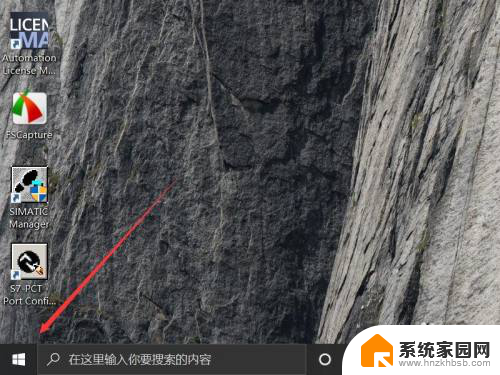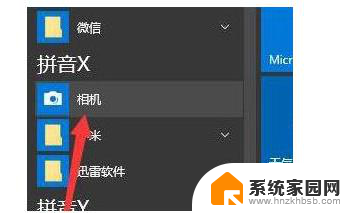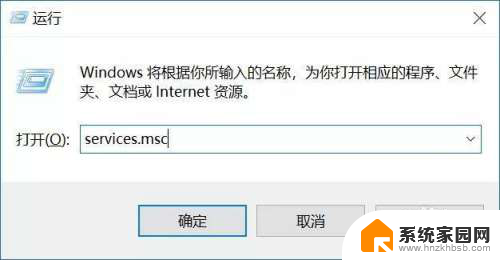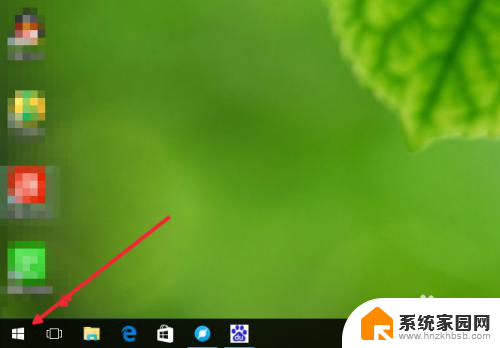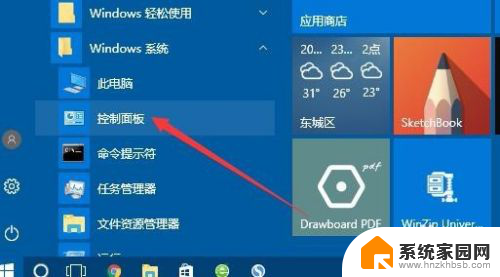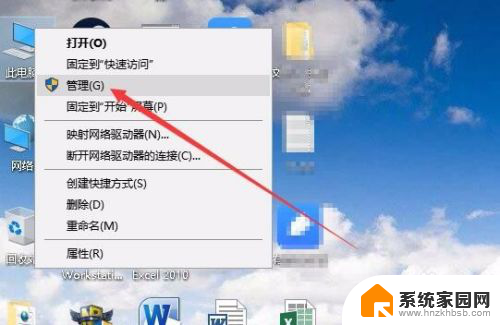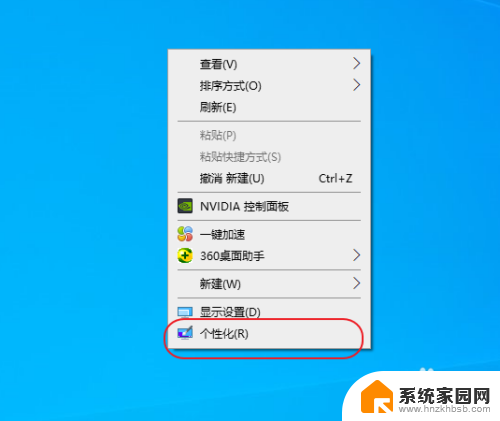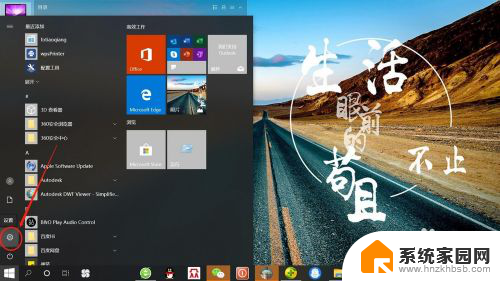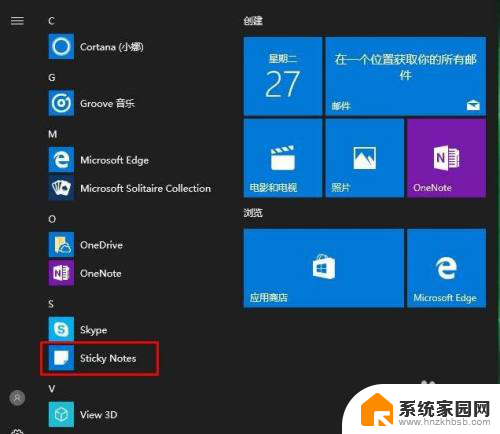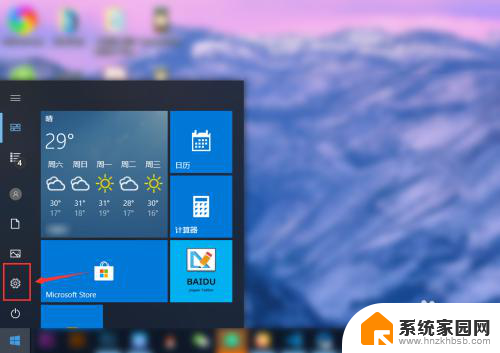win10电脑设置在哪里打开 Win10电脑设置在哪里
更新时间:2023-10-31 13:43:22作者:xiaoliu
在使用Win10电脑时,我们经常需要对其进行一些设置以满足个人需求,有些用户可能会困惑于Win10电脑设置的具体位置。Win10电脑设置在哪里打开呢?其实很简单,我们只需点击屏幕左下角的开始按钮,然后在弹出的菜单中选择设置图标即可进入设置界面。在这个界面中,我们可以找到各种设置选项,包括个性化、系统、网络、隐私等等。通过这些设置选项,我们可以根据自己的需求对Win10电脑进行个性化调整,提升使用体验。
具体步骤:
1.方法一:
首先回到桌面,鼠标左键单击开始按钮,如下图所示
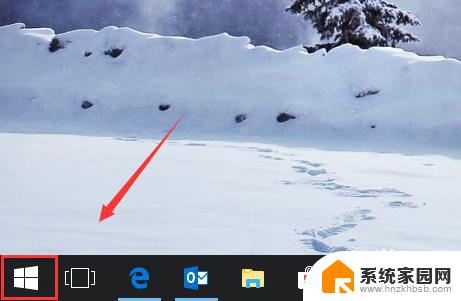
2.在开始菜单的左侧下方可以看到齿轮设置按钮,点击可以进入。如下图所示
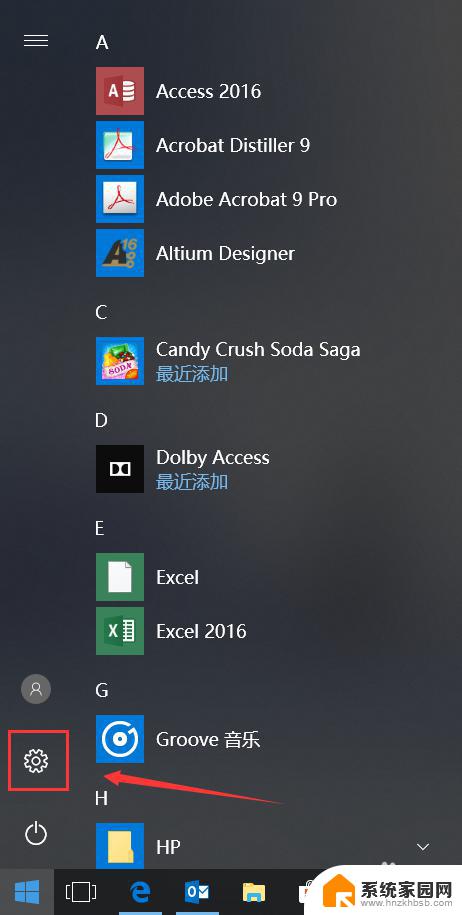
3.我们点击齿轮就直接进入了设置界面,如下图所示
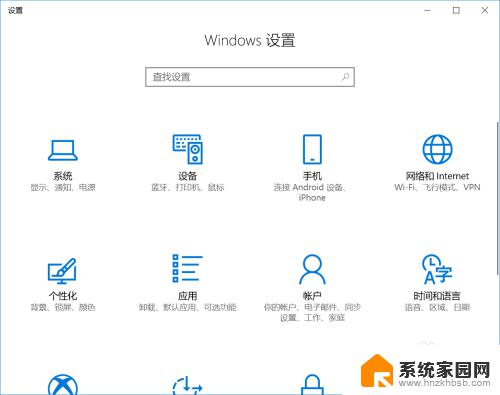
4.方法二:
在桌面模式,鼠标左键单击右下角的通知图标,如下图所示
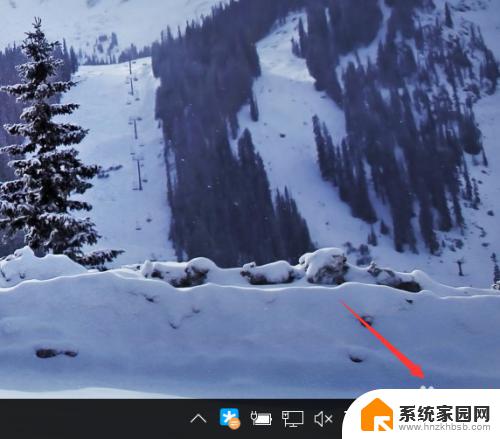
5.进入通知界面,点击下方的所有设置磁贴,如下图所示
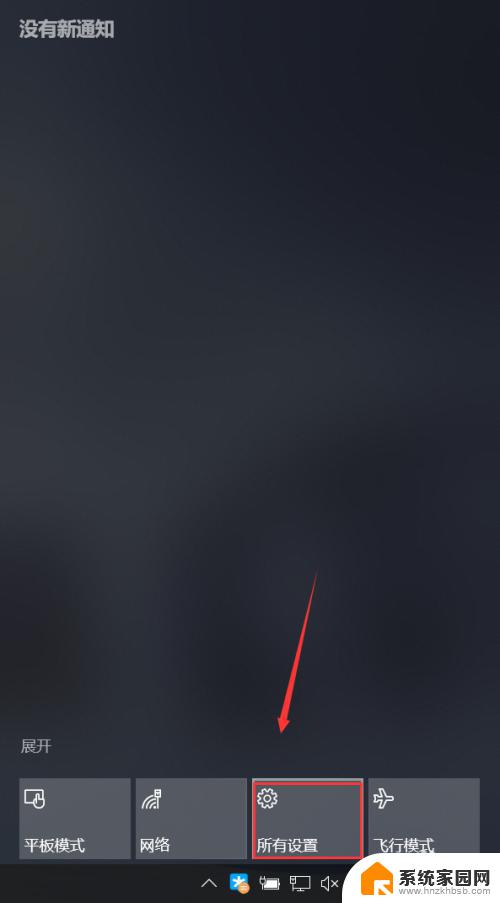
6.通过所有设置磁贴我们也可以进入设置界面,如下图所示
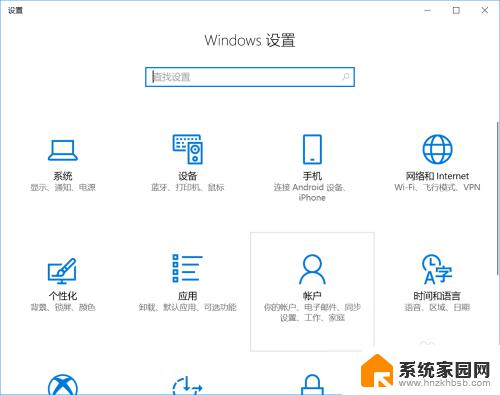
以上是win10电脑设置页面的打开方式,如果您遇到类似的问题,可以按照本文提供的方法解决,希望这篇文章对您有所帮助。